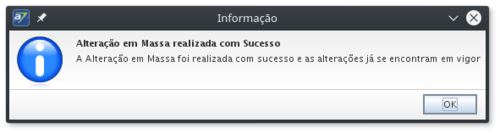Mudanças entre as edições de "A7Pharma:Como alterar em massa a Classificação de Produtos?"
(→Solução / Resposta) |
|||
| Linha 21: | Linha 21: | ||
# Clicar em '''OK'''; | # Clicar em '''OK'''; | ||
# Clicar em '''OK''' novamente; | # Clicar em '''OK''' novamente; | ||
| − | #Aguardar a mensagem de confirmação | + | #Aguardar a mensagem de confirmação “Alteração em Massa realizada com Sucesso”;[[Arquivo:UI-INF-Alteração em Massa.png|miniaturadaimagem|nenhum|500x500px|Mensagem de confirmação.]] |
# Clicar em '''OK'''. | # Clicar em '''OK'''. | ||
== Causa == | == Causa == | ||
Edição atual tal como às 09h31min de 1 de novembro de 2019
Problema / Pergunta
Como alterar em massa a Classificação de Produtos?
Ambiente
- A7Pharma 2.06.6.0 >
Solução / Resposta
- Acessar o A7Pharma-Retaguarda;
- Acessar o menu Ferramentas > Alteração em Massa > Produto;
- Utilizar os filtros Classificação, Grupo Remarcação, Tipo, entre outros para localizar os produtos desejados;
- Clicar em Atualizar;
- Selecionar os produtos que deseja alterar a classificação;
- Clicar em Editar Selecionados;
- Clicar na aba Classificações;
- No campo Operação, selecionar uma das opções abaixo:
- Adicionar: Adiciona mais uma classificação ao produto além da atual.
- Substituir: Adiciona a classificação desejada e remove a que está atualmente.
- Excluir: Exclui a classificação do produto.
- Clicar Incluir;
- Selecionar a classificação;
- Clicar em OK;
- Clicar em OK novamente;
- Aguardar a mensagem de confirmação “Alteração em Massa realizada com Sucesso”;
- Clicar em OK.
Causa
Alterar a classificação de vários produtos cujo valor é o mesmo.